(2 способа) Как сделать резервную копию сообщений GBWhatsApp
Хотите сделать резервную копию GBWhatsApp?
В качестве альтернативы оригинальному WhatsApp, GBWhatsApp содержит больше функций для удовлетворения ваших потребностей. Например, вы можете использовать две учетные записи WhatsApp на одном iPhone, отправлять автоматические ответы другим, отзывать сообщения и т. д.
Разница в том, что GBWhatsApp не предоставляет возможности резервного копирования истории чата. В результате вы всегда рискуете потерять ценные данные.

К счастью, в этом руководстве мы рассмотрим два способа резервного копирования GBWhatsApp в выбранное вами место. Без лишних слов, давайте начнем.
Способ 1. Резервное копирование GBWhatsApp на Google Диск.
Как упоминалось ранее, резервное копирование GBWhatsApp — непростая задача. Если вы используете телефон Android, вы можете выполнить два шага ниже, чтобы узнать, как сделать резервную копию сообщений GBWhatsApp на Google Диске:
Шаг 1. Создайте резервную копию GBWhatsApp на локальном диске;
Шаг 2. Перенесите резервную копию GBWhatsApp на Google Диск WhatsApp. вот так.
Как создать резервную копию GBWhatsApp на локальном диске
Шаг 1. Запустите GBWhatsApp на своем мобильном телефоне > нажмите значок трехточечный значок в правом верхнем углу > Найдите и выберите Настройки из раскрывающегося меню.
Шаг 2. Нажмите на Чаты для перехода на следующую страницу > нажмите Резервное копирование чата чтобы создать резервную копию во внутренней памяти телефона.
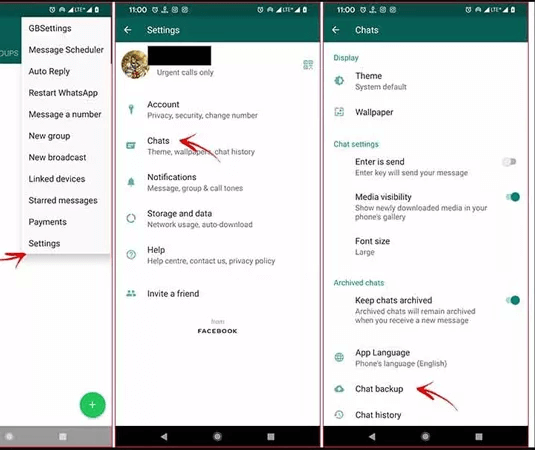
Как перенести резервную копию GBWhatsApp на WhatsApp Google Drive
Шаг 3. Загрузите и установите приложение WhatsApp, не удаляя приложение GBWhatsApp.
Шаг 4. Откройте Файловый менеджер приложение > Выбрать GBWhatsApp > База данных > Скопируйте файл резервной копии GBWhatsApp с именем msgstore.bd.crypt.12
Шаг 5. Перейдите в Каталог WhatsApp в приложении «Диспетчер файлов» > «Выбрать». База данных и вставьте скопированную папку.
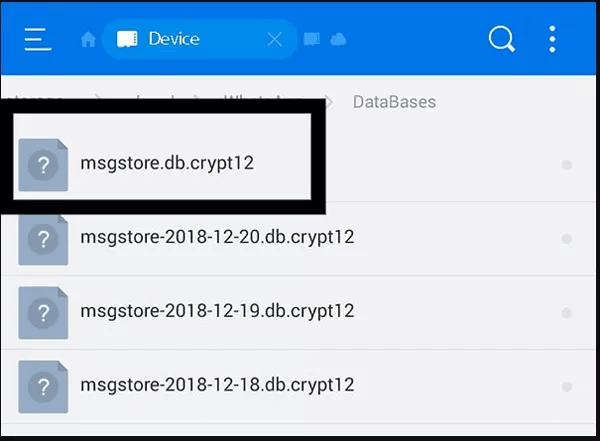
Шаг 6. Создайте свою учетную запись WhatsApp, используя тот же номер, который вы использовали для GBWhatsApp> Подтвердите свой номер и согласитесь на восстановление чата из резервной копии.
Шаг 7. Открыть WhatsApp > Нажмите трехточечный значок > Настройки > включить Резервное копирование чата > Резервное копирование на Google Диск. Все ваши данные GBWhatsApp будут сохранены на Google Диске.
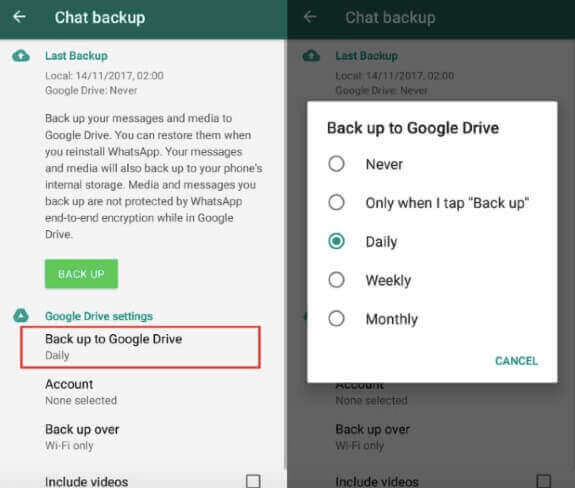
Способ 2. Резервное копирование сообщений GBWhatsApp на ПК.
Помимо резервного копирования сообщений GBWhatsApp в облачную службу, вы можете использовать сторонний инструмент резервного копирования данных WhatsApp, например iToolab RecoverGo (WhatsApp) чтобы максимально упростить процесс резервного копирования.
Его можно использовать как на устройствах Android, так и на iOS. Следующие шаги объяснят, как сделать резервную копию сообщений GBWhatsApp.
Шаг 1. Загрузите, установите и запустите iToolab RecoverGo (WhatsApp) на своем компьютере> Подключите телефон к компьютеру с помощью совместимого USB-кабеля> Нажмите Резервное копирование и просмотр данных WhatsApp.
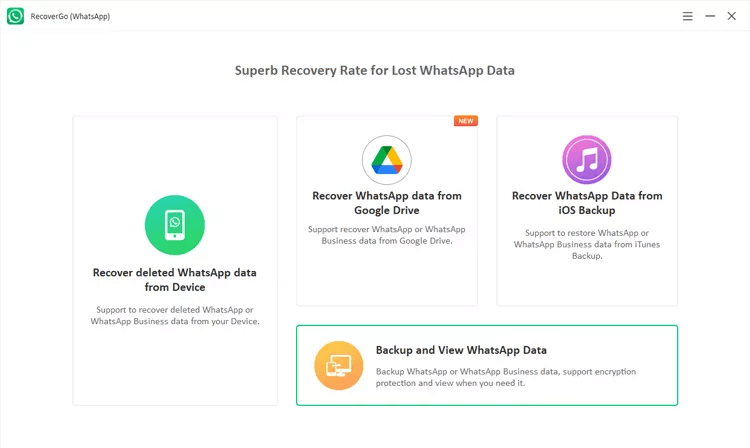
Шаг 2. Теперь вы всего в одном шаге от создания резервной копии данных WhatsApp. Для продолжения в новом окне нажмите кнопку Резервное копирование сейчас кнопка в левом нижнем углу.
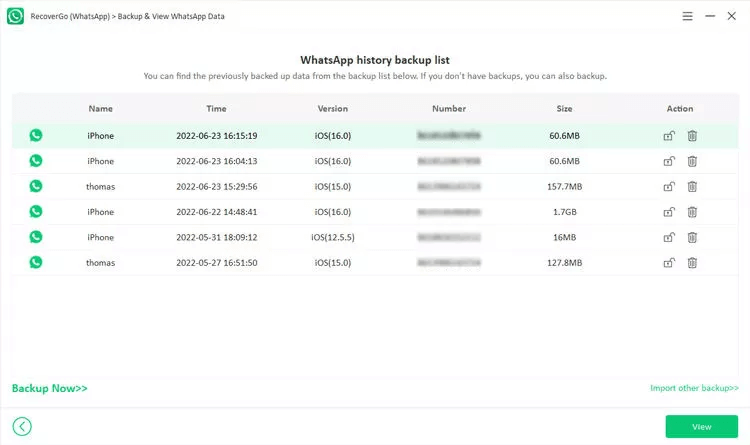
Шаг 3. После создания резервной копии данных WhatsApp вы можете увидеть файлы резервных копий в интерфейсе инструмента. Отсюда вы можете нажать Вид Кнопка для просмотра файлов резервных копий.
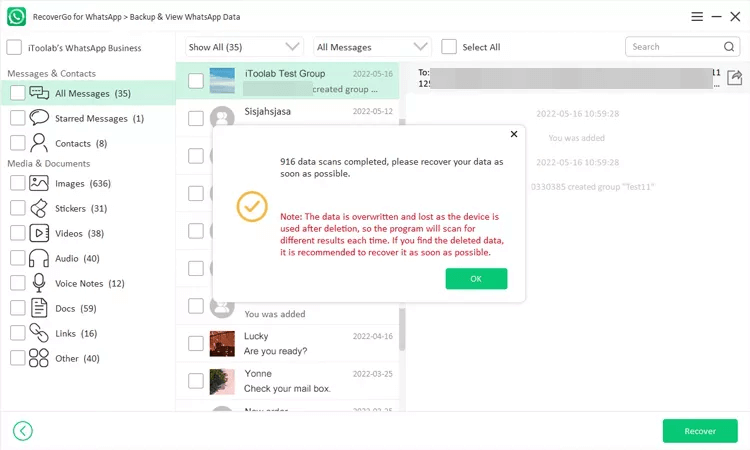
Краткое содержание
Это все, что касается двух способов резервного копирования GBWhatsApp. Вы можете сделать резервную копию GBWhatsApp в облачном хранилище, таком как Google Drive, или воспользоваться профессиональным инструментом резервного копирования данных для резервного копирования GBWhatsApp на свой компьютер.
Надеюсь, теперь вы сможете пользоваться уникальными функциями GBWhatsApp, не беспокоясь о потере данных. Если у вас есть какие-либо вопросы или отзывы, пожалуйста, свяжитесь с нами.
FoneTool — универсальный менеджер данных iPhone
Переносите, резервируйте и управляйте данными на iPhone, iPad и iPod touch простым способом.
-

Совместимость с iOS 17
 iPhone 15 поддерживается
iPhone 15 поддерживается


